Cách chụp màn hình iPhone là thao tác đơn giản nhưng lại vô cùng cần thiết trong quá trình sử dụng điện thoại hằng ngày. Dù bạn đang dùng iPhone đời cũ hay mới, mỗi dòng máy sẽ có cách chụp màn hình khác nhau. Trong bài viết này, Viettel Store sẽ hướng dẫn bạn cách chụp màn hình iPhone nhanh chóng, dễ thực hiện và phù hợp với mọi dòng máy từ iPhone SE cho đến các dòng mới nhất như iPhone 16. Cùng theo dõi để không bỏ lỡ mẹo hữu ích này nhé!
Cách chụp màn hình iPhone bằng nút cứng
Cách chụp màn hình iPhone bằng nút cứng là phương pháp phổ biến, nhanh chóng và được người dùng ưa chuộng bởi không cần cài đặt thêm ứng dụng hay tính năng gì phức tạp. Tùy theo từng dòng máy, thao tác có thể khác nhau một chút, đặc biệt là giữa iPhone có Face ID và iPhone có nút Home. Dưới đây là hướng dẫn chi tiết dành cho từng loại thiết bị.
Đối với iPhone có Face ID
Với các dòng iPhone từ iPhone X trở lên như iPhone XR, iPhone 11, iPhone 12, iPhone 13, iPhone 14, iPhone 15 hay iPhone 16, Apple đã loại bỏ nút Home và thay vào đó là nhận diện khuôn mặt Face ID. Do đó, cách chụp màn hình iPhone trên những dòng máy này cũng có thay đổi.
Các bước thực hiện:
- Bước 1: Nhấn và thả nhanh đồng thời nút sườn (bên phải) và nút tăng âm lượng (bên trái), tránh giữ quá lâu để không vô tình kích hoạt chế độ SOS khẩn cấp.
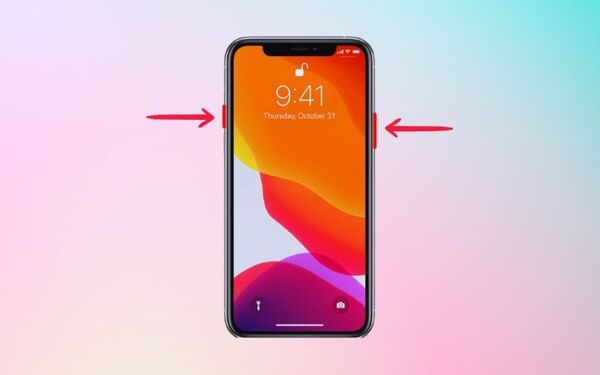
- Bước 2: Màn hình sẽ nháy sáng, đồng thời xuất hiện một hình thu nhỏ ở góc dưới bên trái.
- Bước 3: Chạm vào hình thu nhỏ để xem, chỉnh sửa hoặc chia sẻ ảnh chụp hoặc vuốt sang trái để bỏ qua nếu bạn không cần thao tác thêm.
- Lưu ý: Ảnh sẽ được tự động lưu vào ứng dụng Thư viện ảnh tại album “Ảnh màn hình”.
Đối với iPhone có nút Home
Đối với những dòng máy cũ hơn như iPhone 5, iPhone 6, 6s, 7, 8, hoặc iPhone SE, nút Home vẫn được giữ nguyên, vì vậy thao tác chụp màn hình sẽ khác so với iPhone có Face ID.
Cách chụp màn hình iPhone trên các dòng máy từ iPhone 6 đến iPhone 8
- Bước 1: Nhấn đồng thời nút Home và nút nguồn (nút sườn bên phải), giữ trong khoảng 2 giây.

- Bước 2: Màn hình chớp sáng, phát âm thanh chụp ảnh nếu không ở chế độ im lặng.
- Bước 3: Một hình thu nhỏ sẽ xuất hiện ở góc dưới bên trái màn hình. Chạm vào để xem và chỉnh sửa ảnh hoặc vuốt sang trái để bỏ qua.
Đối với iPhone 5 và iPhone SE đời đầu (Touch ID + nút nguồn trên đỉnh):
- Bước 1: Nhấn đồng thời nút Home và nút nguồn (trên đỉnh máy) rồi thả tay ra ngay.
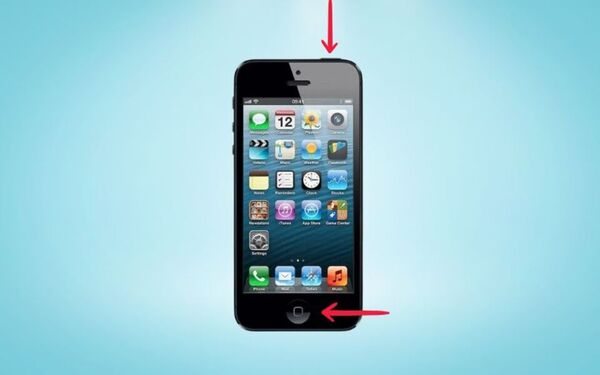
- Bước 2: Màn hình nháy sáng báo hiệu ảnh đã được chụp.
- Bước 3: Hình thu nhỏ sẽ hiển thị ở góc dưới bên trái màn hình. Bạn có thể nhấn vào để chỉnh sửa hoặc vuốt sang trái để đóng nhanh.
- Lưu ý: Ảnh chụp sẽ được lưu vào Thư viện ảnh dưới định dạng PNG, đảm bảo chất lượng hình ảnh rõ nét.
- Tham khảo: Hướng dẫn chuyển dữ liệu từ Android sang iPhone từ A đến Z
Cách chụp màn hình iPhone không cần dùng nút cứng
Ngoài việc sử dụng phím cứng, bạn hoàn toàn có thể thực hiện cách chụp màn hình iPhone mà không cần bấm bất kỳ nút vật lý nào. Đây là giải pháp lý tưởng cho người dùng có nút nguồn hoặc nút âm lượng bị hỏng,,
Sử dụng nút Home Ảo (AssistiveTouch)
Nút Home ảo hay còn gọi là AssistiveTouch là một tính năng được Apple tích hợp sẵn trên iPhone, giúp người dùng thực hiện thao tác chụp màn hình điện thoại mà không cần sử dụng đến các phím cứng vật lý.
Các bước thực hiện như sau:
- Bước 1: Vào Cài đặt (Settings) trên iPhone > chọn mục Trợ năng (Accessibility).
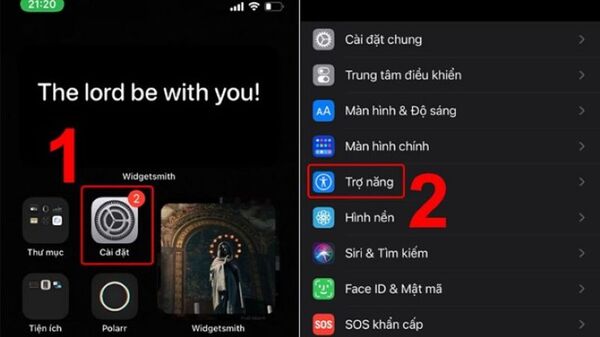
- Bước 2: Nhấn vào Cảm ứng (Touch) > bật tính năng AssistiveTouch để kích hoạt nút Home ảo xuất hiện trên màn hình.
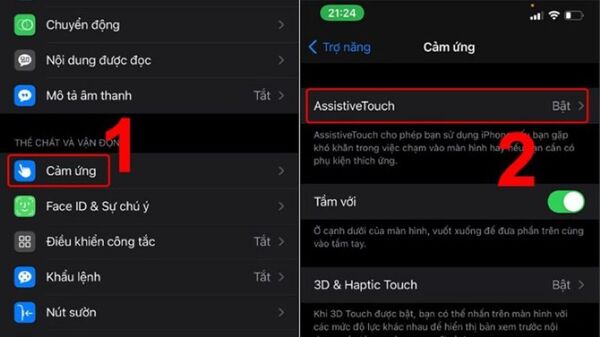
- Bước 3: Để chụp màn hình, bạn nhấn vào nút Home ảo màu trắng, sau đó chọn Thiết bị (Device) > Thêm (More) > Chụp ảnh màn hình (Screenshot). Ảnh chụp sẽ được tự động lưu vào Thư viện ảnh trên iPhone dưới định dạng PNG đảm bảo chất lượng tốt nhất.
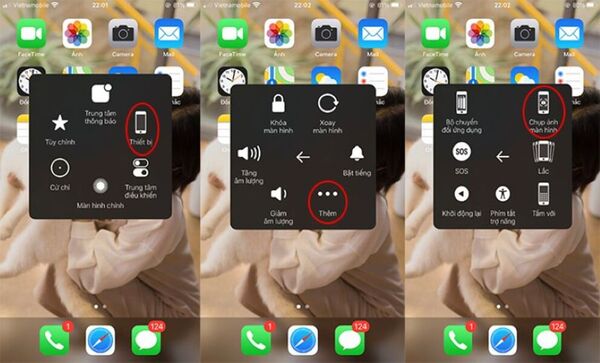
Ngoài ra còn một cách khác để chụp màn hình iPhone với AssistiveTouch, đó là sử dụng tính năng Chạm hai lần. Các bước thực hiện như sau:
- Bước 1: Mở Cài đặt (Settings) trên iPhone > chọn mục Trợ năng (Accessibility)
- Bước 2: Nhấn vào Cảm ứng (Touch) > bật AssistiveTouch
- Bước 3: Tại mục AssistiveTouch > chọn Chạm hai lần > Chụp ảnh màn hình. Sau khi thiết lập xong, bạn chỉ cần chạm 2 lần vào nút Home ảo là iPhone sẽ chụp màn hình ngay lập tức.
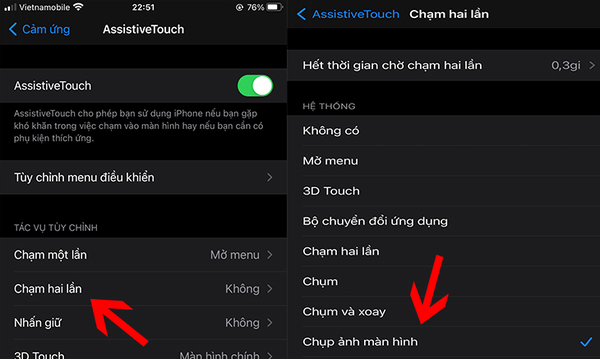
Sử dụng tính năng Gõ vào mặt sau (Back Tap)
Cách chụp màn hình iPhone bằng thao tác gõ vào mặt sau là một tính năng thông minh được Apple giới thiệu từ iOS 14, mang đến trải nghiệm sử dụng hiện đại, không cần đến nút bấm vật lý. Với Back Tap, bạn chỉ cần gõ nhẹ vào mặt lưng của iPhone để chụp ảnh màn hình.
Tính năng này tương thích với các dòng máy từ iPhone 8 trở lên và yêu cầu hệ điều hành iOS 14 hoặc mới hơn.
Các bước thiết lập Back Tap như sau:
- Bước 1: Mở ứng dụng Cài đặt (Settings) > chọn Trợ năng (Accessibility).
- Bước 2: Nhấn vào mục Cảm ứng (Touch) > kéo xuống dưới và chọn Chạm vào mặt sau (Back Tap).
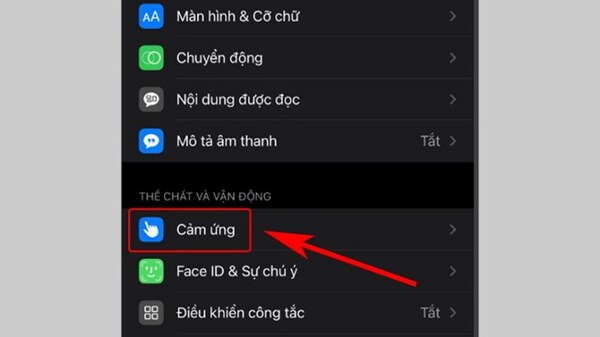
- Bước 3: Chọn thao tác bạn muốn dùng để chụp ảnh màn hình: Chạm hai lần (Double Tap) hoặc Chạm ba lần (Triple Tap) tùy theo thói quen cá nhân.
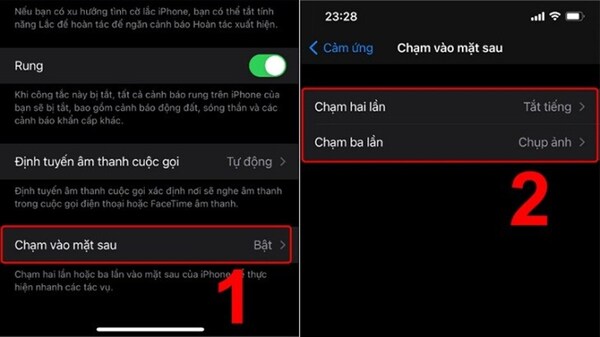
- Bước 4: Tìm và chọn chức năng Chụp ảnh màn hình (Screenshot) để gán cho thao tác vừa chọn. Sau khi thiết lập xong, bạn chỉ cần gõ nhẹ 2 hoặc 3 lần vào mặt lưng iPhone là ảnh chụp màn hình sẽ được tạo ngay lập tức.
- Lưu ý: Để Back Tap hoạt động ổn định, bạn nên tháo ốp lưng quá dày hoặc dùng ốp có thiết kế tương thích, tránh ảnh hưởng đến độ nhạy của tính năng này.
Sử dụng trợ lý ảo Siri
Nếu bạn đang tìm cách chụp màn hình iPhone mà không cần chạm tay vào bất kỳ nút nào, thì việc sử dụng trợ lý ảo Siri chính là lựa chọn đơn giản và tiện lợi nhất. Chỉ với một câu lệnh giọng nói, Siri có thể giúp bạn chụp lại màn hình một cách nhanh chóng rất hữu ích khi tay bạn đang bận hoặc đang cần thao tác rảnh tay.
Các bước thực hiện như sau:
- Bước 1: Đảm bảo Siri đã được kích hoạt trong cài đặt. Bạn có thể gọi Siri bằng cách nói “Hey Siri” hoặc nhấn giữ nút nguồn vài giây (đối với iPhone không có nút Home).
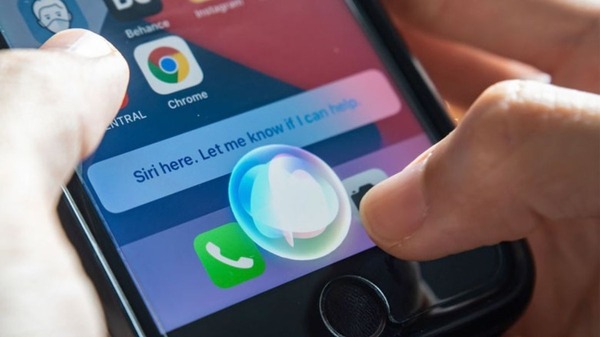
- Bước 2: Khi Siri bắt đầu lắng nghe, bạn chỉ cần ra lệnh”Take a screenshot” nếu đang dùng tiếng Anh, hoặc “Chụp ảnh màn hình” nếu đang dùng Siri tiếng Việt.
- Bước 3: Ngay sau khi nhận lệnh, iPhone sẽ lập tức chụp màn hình và lưu ảnh vào Thư viện ảnh như thông thường.
- Lưu ý: Siri không thể thực hiện lệnh chụp màn hình iPhone nếu bạn đang ở một số ứng dụng đặc biệt yêu cầu quyền riêng tư hoặc khi thiết bị đang ở chế độ ngoại tuyến. Dù vậy, đây vẫn là một giải pháp chụp màn hình cực kỳ tiện lợi và hiện đại đáng để bạn thử ngay.
- Tham khảo: 10+ Cách Giải Phóng Dung Lượng iPhone Hiệu Quả Nhất 2025
Cách chụp màn hình toàn trang web trên iPhone
Tính năng chụp màn hình toàn trang trên iPhone cho phép bạn lưu lại toàn bộ nội dung hiển thị kéo dài, thường dùng khi muốn chụp toàn bộ trang web trong trình duyệt Safari.
Các bước thực hiện như sau:
- Bước 1: Mở trang web bạn muốn chụp bằng trình duyệt Safari trên iPhone.
- Bước 2: Chụp màn hình như bình thường bằng cách: Nhấn đồng thời nút sườn và nút tăng âm lượng (đối với iPhone có Face ID) hoặc nhấn nút Home và nút nguồn (với các dòng iPhone có nút Home).
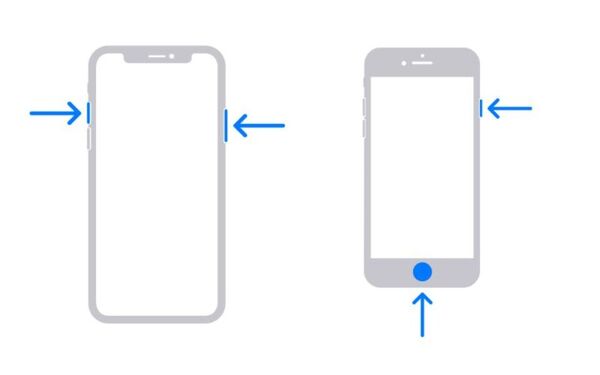
- Bước 3: Ngay sau khi màn hình chớp sáng, chạm vào hình thu nhỏ ảnh chụp hiển thị ở góc dưới bên trái.
- Bước 4: Ở phía trên cùng giao diện chỉnh sửa, chọn mục “Toàn trang” (Full Page) để xem và điều chỉnh ảnh chụp toàn bộ trang web.
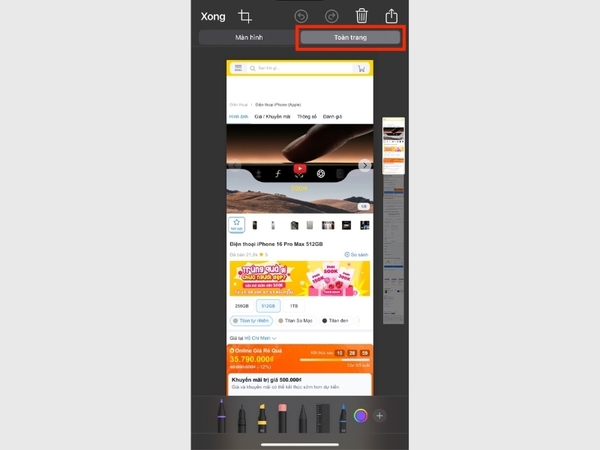
- Bước 5: Bạn có thể chỉnh sửa hoặc cắt ảnh nếu cần, sau đó nhấn “Xong” để chuyển sang bước lưu trữ.
- Bước 6: Cuối cùng, chọn phương thức lưu: Nhấn “Lưu vào Tệp” nếu muốn lưu trong ứng dụng Tệp (Files) hoặc chọn “Lưu vào Ảnh” để lưu ảnh vào Thư viện ảnh trên iPhone.
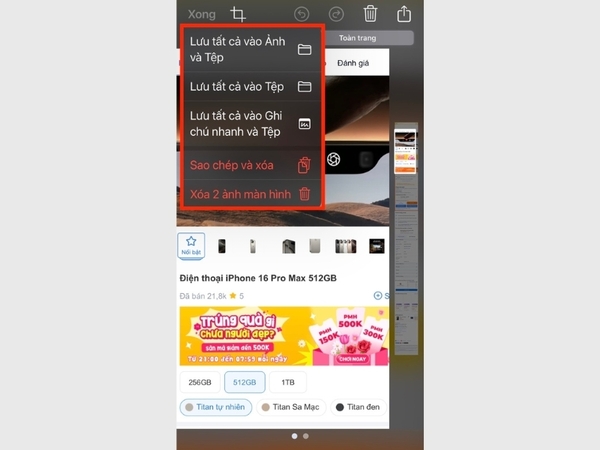
Một số câu hỏi thường gặp
Trong quá trình sử dụng iPhone, người dùng thường gặp một số thắc mắc liên quan đến thao tác chụp màn hình, dung lượng ảnh, khả năng chỉnh sửa hoặc các trường hợp nút nguồn bị hỏng. Dưới đây là những câu hỏi phổ biến và giải đáp chi tiết giúp bạn sử dụng tính năng này hiệu quả hơn.
Làm sao để chụp màn hình iPhone nếu nút nguồn bị hỏng?
Nếu nút nguồn không hoạt động, bạn vẫn có thể thực hiện cách chụp màn hình iPhone bằng các phương pháp thay thế sau:
- Sử dụng AssistiveTouch: Bật phím Home ảo trong Cài đặt > Trợ năng > Cảm ứng > AssistiveTouch, sau đó gán chức năng “Chụp ảnh màn hình”.
- Dùng tính năng Gõ vào mặt sau (Back Tap): Gán thao tác chụp màn hình cho cú chạm hai hoặc ba lần vào mặt lưng.
- Ra lệnh cho Siri: Kích hoạt Siri và nói “Chụp ảnh màn hình” (hoặc “Take a screenshot” nếu dùng tiếng Anh).
Chụp màn hình iPhone có tốn dung lượng máy không?
Có. Mỗi ảnh chụp màn hình iPhone thường chiếm khoảng 1–5MB, tùy độ phân giải và nội dung hiển thị. Dù dung lượng không quá lớn, nhưng nếu chụp nhiều và không xóa, ảnh có thể chiếm kha khá bộ nhớ.
Có thể sửa ảnh chụp màn hình trên iPhone không?
Hoàn toàn có thể. Sau khi chụp màn hình, iPhone sẽ hiển thị hình thu nhỏ ở góc dưới bên trái, bạn chỉ cần nhấn vào đó để truy cập nhanh giao diện chỉnh sửa hoặc chỉnh sửa trong thư viện ảnh.
Trên đây là hướng dẫn chi tiết các cách chụp màn hình iPhone nhanh, đơn giản và phù hợp với mọi dòng máy từ iPhone đời cũ có nút Home đến các dòng mới sử dụng Face ID . Nếu bạn đang tìm mua hoặc muốn được tư vấn thêm về các thủ thuật sử dụng iPhone, hãy ghé ngay Viettel Store
XEM THÊM:












Email của bạn sẽ không được hiển thị công khai. Các trường bắt buộc được đánh dấu *
Tạo bình luận mới